Исправите све грешке и кодове грешака на Аппле ТВ-у
Садржај:

Аппле производи су познати широм светањихове бриљантне перформансе и задовољство корисника. Иако долазе по разумној цени, огроман проценат људи и даље жуди за Аппле производима. Међутим, ако сте корисник Аппле ТВ-а, могуће је да наиђете и на одређене проблеме. Обично нема проблема са уређајем, али повремено се очекује неколико глупих компликација.
Под глупим проблемима мислим на повремене грешке, грешке при учитавању садржаја, проблеме са хардверским везама итд. Али нема разлога за бригу, јер се све ове грешке могу врло лако решити.
У наставку смо споменули неке од најчешћихгрешке од којих се очекује да прекину ваше лепо искуство. Поред тога, дали смо и могуће решење за сваки проблем које ће вам помоћи.
↑ Исправите све грешке на Аппле ТВ-у
Ево неколико решења за исправљање свих грешака и кодова грешака на вашем Аппле ТВ-у
↑ 1. Присилно зауставите све грозне апликације
Можда нисте упознати са грешкама на вашемиПхоне; међутим, Аппле ТВ чешће долази до таквих случајева. Па, то није ствар због које треба бринути јер се то дешава због одређених грозних апликација које стварају ову врсту проблема.
У сваком случају, с даљинским управљачем Сири који вам је доступан можете без проблема решити такве проблеме насилним напуштањем тих апликација. Да бисте то урадили, следите кораке у наставку:
- Двапут притисните дугме ТВ на даљинском управљачу Сири.
- Превуците налево или надесно на додирној табли и изаберите одређену апликацију.
- На крају, превуците нагоре да бисте на силу зауставили апликацију.
↑ 2. Складиштење пуно
Један од најчешћих проблема са којим се можете суочити јеса простором за складиштење вашег Аппле ТВ-а. Ако имате превише апликација и игара инсталираних на телевизору, морате да се решите неких неискоришћених да бисте ослободили простор.
- Прво задржите показивач изнад апликације коју желите да избришете.
- Притисните и држите додирну подлогу док апликација не почне да се помера
- Сада притисните дугме Репродукуј / Паузирај.
- Кликните на делете
- Поново изаберите брисање за потврду
У случају да желите истовремено да избришете више апликација, постоји још једноставнија опција за то.
- Идите на подешавања Аппле ТВ-а
- Затим идите на опште
- У одељку „Употреба“ кликните на опцију „Управљање складиштем“
- Ово ће вам приказати листу свих апликација на вашем телевизору.
- Једноставно кликните на икону канте поред назива апликације.
- Кликните на делете да бисте потврдили
↑ 3. Исправите грешку „Дошло је до грешке приликом учитавања овог садржаја“
Ово је још једна најчешћа грешка на Аппле ТВ-у. Ако већ неко време користите уређај, сигурно сте барем једном наишли на ову грешку.
Па, очигледно решење за решавање ове грешке је поновно покретање самог телевизора. Сада постоје два различита начина за поновно покретање Аппле ТВ-а, тј. Било путем подешавања или помоћу даљинског управљача.
Ево како можете поново да покренете Аппле ТВ помоћу апликације за подешавања:
- Идите на Подешавања
- Дошао сам до генерала
- На крају листе можете видети опцију Рестарт.
- Изаберите опцију Рестарт и сачекајте док се уређај не оживи
Поновно покретање Аппле ТВ-а помоћу Аппле даљинског управљача или даљинског управљача Сири је прилично једноставно. Дуго притисните дугме за почетни екран и дугме менија док лампица испод ТВ екрана не затрепери.
↑ 4. Решавање проблема са звуком са Аппле ТВ-ом
Ако наиђете на било какве аудио проблемеса телевизором, пре свега, покушајте поново да покренете телевизор и аудио систем. Такође, не заборавите да проверите да ли постоје лабаве везе, јер је то још један универзални проблем. Али ако вам ништа заиста не иде, ево шта треба да урадите:
- Прво и најважније, идите на Подешавања
- Затим изаберите Генерал
- Кликните на опцију „Аудио и Видео“
- Идите на Аудио излаз и уверите се да сте изабрали прави звучни систем
- Затим идите на Аудио Моде и изаберите Ауто
↑ Из уредниковог стола
Надам се да ће вам овај чланак помоћи да решите све тако глупе проблеме са Аппле ТВ-ом. Међутим, ако случајно наиђете на било коју другу врсту грешке, поновно покретање телевизора је коначно решење.
Ако не знате како да поново покренете ТВ путемПодешавања или даљински управљач Сири, поменуо сам све кораке изнад. Дакле, јавите нам како сте пронашли овај чланак и да ли вам је помогао да се позабавите својим проблемима?
Трикови
Трикови

















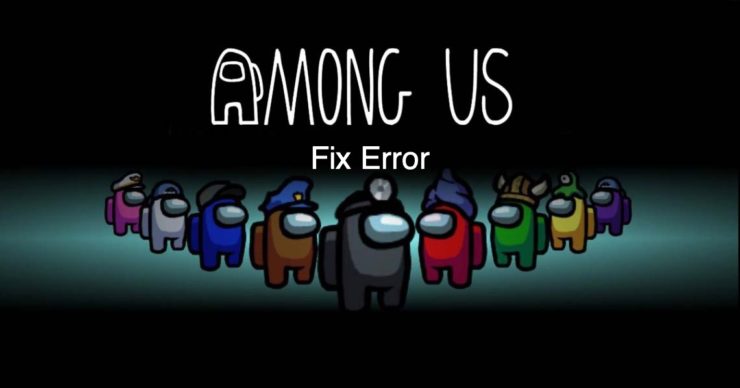
![[Исправити] Код грешке 0к800704цф у оперативном систему Виндовс 10](/images/Other/Fix-0x800704cf-Error-Code-on-Windows-10_2904.png)